ምን ማወቅ
- አዲስ ሰነድ፡ የተሰራ > የሠላምታ ካርዶች > የልደት ቀን > ይምረጡ አብነት > ፍጠር ይምረጡ።
- ጽሑፍ አርትዕ፡ ጽሁፍ ለማድመቅ የሚወጣበትን ሳጥን ይምረጡ > ለመተካት መተየብ ይጀምሩ።
- ጽሑፍ አክል፡ አስገባ > የጽሑፍ ሳጥን ይሳሉ > ይምረጡ እና የጽሑፍ ሳጥን ለመሳል ይጎትቱ > የጽሑፍ ሳጥን ውስጥ ይተይቡ።
ጽሁፉ የማይክሮሶፍት አሳታሚ 2021፣ 2019፣ 2016፣ 2013 እና አታሚ ለማይክሮሶፍት 365 እንዴት መጠቀም እንደሚቻል መሰረታዊ ነገሮችን ያብራራል።
እንዴት አዲስ ሰነድ በአታሚ ውስጥ መፍጠር እንደሚቻል
አታሚ ሲከፍቱ ሕትመትዎን ለመዝለል የሚያስችሉ የንድፍ አብነቶች ምርጫ እና እንዲሁም ከባዶ መጀመር ከፈለጉ ባዶ አብነት ያያሉ።
-
ከሚታየው አብነቶች በላይ የ የተሰራውን ትርን ይምረጡ።

Image -
ትንሽ ወደ ታች ይሸብልሉ እና የሰላምታ ካርዶች። ይምረጡ።

Image -
ከላይ ካለው የልደት ቀን ክፍል አብነት ይምረጡ።

Image -
በትክክለኛው መቃን ውስጥ ፍጠር ምረጥ።

Image
ነባሩን ጽሑፍ በአታሚ ውስጥ እንዴት ማርትዕ እንደሚቻል
የልደት ካርዱ ገፆች ከአታሚ በግራ በኩል ድንክዬ ሆነው ይታያሉ፣የመጀመሪያው ገጽ እርስዎን ለማበጀት ተዘጋጅቷል።
በአብነት ውስጥ ያለውን ጽሑፍ ለመቀየር ጽሑፉን ለማድመቅ የጽሑፍ ሳጥን ይምረጡ እና እሱን ለመተካት መተየብ ይጀምሩ።
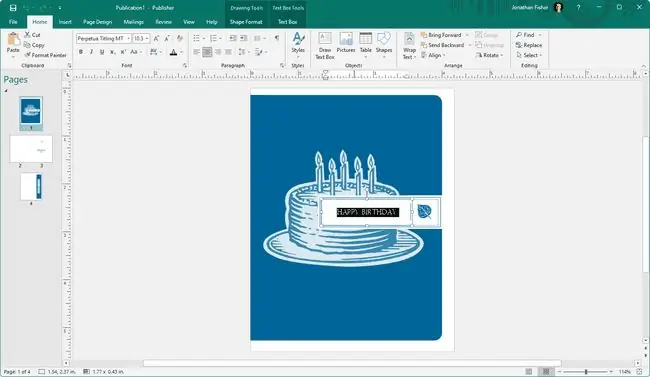
አዲስ ጽሑፍ በአታሚ ውስጥ እንዴት እንደሚታከል
እንዲሁም አዲስ የጽሑፍ ሳጥኖችን ወደ ሕትመትህ ማከል ትችላለህ።
-
ጽሑፍ ሊጨምሩበት ከሚፈልጉት ገጽ ወደ አስገባ > የጽሑፍ ሳጥን ይሳሉ ይሂዱ። ጠቋሚው ወደ የመስቀል/ፕላስ ምልክት ይቀየራል።

Image - የጽሑፍ ሳጥን ለመሳል በገጹ ላይ ወደ የትኛውም ቦታ ምረጥ እና ጎትት።
-
የመዳፊት አዝራሩን ከለቀቅን በኋላ የጽሑፍ ሳጥኑ ሊስተካከል ስለሚችል መተየብ ይችላሉ።
የ ቅርጸት ትር (የጽሑፍ ሳጥን ተብሎ የሚጠራው በአንዳንድ ስሪቶች ከምናሌው ይገኛል፣ይህም ለመቀየር መጠቀም ይችላሉ። ቅርጸ-ቁምፊ፣ አሰላለፍ እና ሌሎች የቅርጸት አማራጮች።

Image የጽሑፍ ሳጥኑ በጣም ትልቅ/ትንሽ ከሆነ ወይም በተሳሳተ ቦታ ላይ ከሆነ ማርትዕ ይችላሉ። መጠኑን ለመቀየር በሳጥኑ ጥግ ወይም ጠርዝ ላይ ካሉት መያዣዎች አንዱን ይምረጡ እና ይጎትቱት። የጽሑፍ ሳጥኑን ወደ ሌላ ቦታ ለመጎተት የሳጥን ያልሆነ ጠርዝ ይምረጡ።
- ጽሑፍዎን ማበጀት ሲጨርሱ ለመውጣት ከጽሑፍ ሳጥኑ ውጭ የሆነ ቦታ ይምረጡ።
ፎቶዎችን ወደ አታሚ ሰነድ እንዴት ማከል እንደሚቻል
ፎቶዎችን ማከል የእራስዎ ያደርገዋል፣ይህም በተለይ ለግል የተበጁ ሰነዶች እንደ አመታዊ ካርዶች እና የልደት ካርዶች።
-
አሁን ንቁ ካልሆነ የ ቤት ትርን ይምረጡ እና ከዚያ ስዕሎች ይምረጡ።

Image - ምስሉን ከየት ለማምጣት ከሚፈልጉት አማራጮች ውስጥ አንዱን ይምረጡ። በዚህ ምሳሌ ውስጥ Bingን እንጠቀማለን፣ ስለዚህ ከ Bing ምስል ፍለጋ ቀጥሎ ያለውን የጽሑፍ ሳጥን እንመርጣለን።
-
የሚፈልጉትን ምስል ለመፈለግ ተዛማጅ ቁልፍ ቃል ያስገቡ። Balloon ለእኛ ምሳሌ ጥሩ ነው።

Image -
መጠቀም የሚፈልጓቸውን አንድ ወይም ተጨማሪ ምስሎችን ይምረጡ እና ከዚያ አስገባ ይምረጡ። ይምረጡ።

Image - የገባውን ምስል ወደ ፈለጉበት ለማንቀሳቀስ ይምረጡ እና ይጎትቱት፣ እና እንደፈለጉት መጠን ለመቀየር በጎን እና በማእዘኖቹ ላይ ያሉትን መያዣዎች ይጠቀሙ።
ህትመትዎን እንዴት ማተም እንደሚቻል
ማተም ቀላል ነው። ከልደት ቀን ካርድ ጋር እየተገናኘን ስለሆነ፣ የልደት ካርድ ለመስራት እርስ በእርሳችን ማጣጠፍ እንድንችል ገጾቹን በትክክል ያዘጋጃል።
-
ወደ ፋይል > አትም ይሂዱ ወይም የ Ctrl+P የቁልፍ ሰሌዳ አቋራጭ ይጠቀሙ።

Image -
ከ አታሚ ምናሌ ውስጥ አታሚ ይምረጡ።

Image -
ከፈለጉ አማራጮቹን አስተካክል እንደ ማጠፊያ ዘዴ ወይም የወረቀት መጠን እና በመቀጠል አትም. ይምረጡ።

Image
እንዴት በMS አታሚ ውስጥ መቆጠብ እንደሚቻል
ህትመትዎን ሁል ጊዜ ምትኬ እንዲኖርዎት ወደ ኮምፒውተርዎ ወይም ወደ OneDrive መለያዎ ያስቀምጡ ሰነዱን ማርትዕ ካለብዎት ወይም ከተዘጋ በኋላ እንደገና ለመጠቀም።
-
ወደ ፋይል > አስቀምጥ እንደ። ይሂዱ።

Image -
ይምረጡ ይህን ፒሲ ወይም OneDrive ። ለማስቀመጥ የሚፈልጉትን አቃፊ እራስዎ ለማግኘት አስስ ይምረጡ።

Image - ሰነዱን ለማስቀመጥ የሚፈልጉትን አቃፊ ያግኙ፣ የማይረሳ ስም ይስጡት እና ከዚያ አስቀምጥ ይምረጡ። ይምረጡ።






